Google Data API SDKをインストールします。
http://code.google.com/p/google-gdata/ からGoogle Data API SDKのインストーラーをダウンロードします。
ダウンロードした Google Data API SDKのインストーラーを実行します。下図のウェルカムダイアログが表示されますので、[Next]ボタンをクリックします。
インストール先フォルダの設定ダイアログが表示されます。今回はデフォルトのまま(c:\Program Files (x86)\Google\Google Data API SDK\)としました。設定後[Next]ボタンを押します。
インストール確認ダイアログが表示されます。問題がなければ[Next]ボタンを押してインストールを開始します。
インストールが開始されます。
インストール中
インストールが終了すると下図のダイアログが表示されます。[Close]ボタンを押してインストーラーを終了します。
Windows 8の場合は.NET Framework 3.5をインストールする必要があります。.NET Framework 3.5がインストールされていない場合は下図のメッセージが表示されインストールできません。
.NET Framework 3.5がインストールされていれば問題なくインストールできます。
ウェルカムダイアログが表示されるので[Next]ボタンを押します。
インストール先フォルダを選択します。今回はデフォルトのままとしました。
インストール確認画面が表示されます。[Next]ボタンを押します。
インストールが始まります。
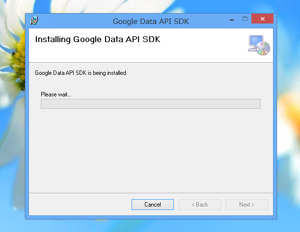
インストールが終了すると下図のダイアログが表示されます。[Close]ボタンを押してインストーラーを閉じます。

